Generare Dispozitie Livrare din Comanda Client¶
Perechizite¶
Utilizatorul trebuie sa aiba acces pe functia Dispozitii de livrare si sa aiba asociat un registru contabil.
Procedura¶
Pozitionati-va in perioada fiscala in care doriti sa generati documentul aferent livrarii.
Pe functia Comenzi Clienti , pozitionati-va pe comanda si apelati butoanele
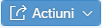 si
si  pentru emiterea unei dispozitii de livrare direct din comanda client.
pentru emiterea unei dispozitii de livrare direct din comanda client.Pe fereastra de configurare a tranzactiei selectati registrul daca este necesar si completati campul Data doc.
Completati datele cerute si selectati pozitiile dispuse pentru livare. Se poate livra partial din comanda, prin modificarea cantitatii in campul Q. Selectata.
Se apeleaza butonul
 . Sistemul genereaza dispozitia de livrare pe functia Dispozitii de livrare .
. Sistemul genereaza dispozitia de livrare pe functia Dispozitii de livrare .Finalizati documentul prin apelarea butoanelor
 Aprobare si
Aprobare si  Validare.
Validare.
Generare Aviz Insotire Marfa¶
Actionati butonul
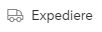 pentru a genera avizul de insotire marfa in care dispozitia de livrare curenta sa fie inclusa.
pentru a genera avizul de insotire marfa in care dispozitia de livrare curenta sa fie inclusa.Alegeti seria avizului de insotire marfa, numarul si data documentului. Numarul este propus automat de catre sistem dar se poate modifica prin apelarea butonului
 .
.
Prelucrarea documentului generat este prezentata in paragraful Aviz de Insotire Marfa.
Generare Factura Fiscala¶
Actionati butonul
 pentru a genera factura de vanzare in care dispozitia de livrare curenta sa fie inclusa.
pentru a genera factura de vanzare in care dispozitia de livrare curenta sa fie inclusa.Introduceti seria facturii de vanzare, numarul si data facturii. Numarul este propus automat de catre sistem dar se poate modifica prin apelarea butonului
 .
.
Prelucrarea documentului generat este prezentata in paragraful Factura Fiscala.
 Atentie¶
Atentie¶
Numarul dispozitiei de livrare este asignat automat de sistem. Daca doriti sa introduceti un anumit numar actionati butonul
 .
.Un document cu starea Aprobat se poate redeschide prin apelarea butonului
 Redeschidere.
Redeschidere.Se apeleaza butoanele
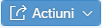 si
si  pentru a vizualiza informatii privind documentul (daca a fost inclus intr-un aviz de insotire marfa sau factura).
pentru a vizualiza informatii privind documentul (daca a fost inclus intr-un aviz de insotire marfa sau factura).Un document cu starea Validat = DA, in cazul in care nu a fost inclus in facturi (Inclus = NU), se poate anula prin operatiunea de stornare. Se apeleaza butoanele
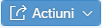 si
si  .
.
La apelarea acestui buton, sistemul afiseaza un mesaj in care intreaba utilizatorul ce document doreste sa storneze.
Se apeleaza butonul DA (pentru documentul curent). Se deschide o fereastra in care utilizatorul selecteaza data document si pozitia de stornat.
Sistemul permite stornarea partiala a unui document. Pentru pozitia respectiva se modifica cantitatea de stornat pe coloana Q. Stornat, daca este cazul sa se storneze mai putin decat cantatea disponibila (Q. Disponibil).
Se genereaza o dispozitie de livrare noua cu toate pozitiile din documentul initial, cu semn minus.
Revenirea pe comanda inregistrata pe functia Comenzi Clienti se poate realiza prin apelarea butoanelor
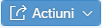 si
si 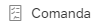 .
.